Joomla est un droit de CMS fantastique avec des tonnes de bonnes fonctionnalités et qualités, mais d'une manière ou d'une autre, il se peut que vous soyez prêt à migrer vers une toute nouvelle plate-forme et à élargir vos horizons.
Ici, si vous avez un site Web Joomla et que vous êtes prêt à migrer Joomla vers WordPress, vous êtes au bon endroit et à mon avis, c'est une idée fabuleuse. Lorsqu'il s'agit de passer d'un CMS à un autre, il existe généralement les moyens suivants:
- Manuellement
- Embaucher un professionnel
- Via un outil ou tout service (extension, plugin ou logiciel externe)
Et la question la plus probable qui peut vous venir à l'esprit est de savoir comment faire cette tâche en lisant ce guide simple et il se peut aussi que vous ayez fini par lire cet article avant d'aller plus loin. Vous pouvez opter pour la première option si vous êtes un développeur expérimenté.
Donc ici, dans ce cas, nous allons utiliser la troisième option car nous allons migrer Joomla vers WordPress en utilisant le plugin soi-disant FG Joomla à WordPress et c'est gratuit plugin que vous pouvez facilement télécharger à partir de WordPress.org officiel.
Ici, dans cet article, nous allons montrer comment vous pouvez facilement migrer Joomla vers WordPress dans un guide étape par étape. Alors commençons le guide ici.
Étapes pour migrer Joomla vers WordPress
Étape 1: Installez WordPress dans un nouveau dossier dans la configuration du service local
Vous devez télécharger la dernière version de WordPress pour leur site officiel, puis créez un nouveau dossier directement dans votre dossier www ou htdocs qui dépend totalement de la configuration. Prenons un exemple ici, joomlamove.
Et juste après cela, ouvrez simplement votre phpMyadmin local et créez simplement une nouvelle base de données tout en vérifiant le compte de votre utilisateur.
Ici, ouvrez le dossier WordPress dans votre navigateur et vous devriez voir l'écran d'installation qui vous demandera de choisir une langue. Choisissez simplement la langue de votre choix et remplissez les informations de la base de données. Maintenant, après cela, choisissez simplement un nom de site avec un nom d'utilisateur et un mot de passe et vous serez prêt à partir. Il est maintenant temps de passer à l'étape suivante.
Étape 2 : Installer FG Joomla sur WordPress Plugin
Rendez-vous simplement sur votre tableau de bord WordPress et trouvez simplement le Plugins puis cliquez sur Ajouter nouveau.
Ici, vous verrez les WordPress les plus populaires PluginIgnorez-les simplement, puis sur le côté droit, vous trouverez une barre de recherche, tapez ici FG Joomla à WordPress Plugins puis lancez la recherche. Ne vous trompez pas ici, téléchargez simplement l'authentique plugin comme vous pouvez voir beaucoup d'autres plugins affirmant qu'ils peuvent également effectuer la même tâche efficacement. Vous pouvez le télécharger ici directement.
Étape 3: Rechercher les paramètres de la base de données Joomla
Rendez-vous simplement sur le cPanel et connectez-vous simplement et dirigez-vous directement vers l'onglet Système, puis cliquez sur Configurations globales à droite des options du menu déroulant.
Juste quand tu es dans le Panneau de configuration globale, rendez-vous simplement au Onglet Serveur- les informations que nous recherchons Paramètres de la base de données.
Gardez simplement l'onglet ouvert pour la préparation de l'étape suivante car ici, vous devrez copier l'hôte, le nom d'utilisateur de la base de données avec le nom de la base de données et les valeurs de préfixe des tables de base de données.
Étape 4: Importez votre contenu Joomla dans WordPress
Nous sommes maintenant prêts à entreprendre le processus de migration proprement dit. Rendez-vous simplement sur le tableau de bord WordPress et trouvez l'onglet Outils et choisissez simplement l'option Importer.
Après avoir installé le plugin avec succès, vous pourrez trouver l'option Joomla qui se trouvera dans le convertisseur de catégories et de balises avec le LiveJournal, puis cliquez simplement dessus.
Ici le premier choix que vous verrez qui compte vraiment est que vous ayez déjà bricolé votre installation WordPress, c'est-à-dire installé de nombreux thèmes supplémentaires, plugins ainsi que la création de nouvelles pages. Si vous voulez que la migration fonctionne correctement, alors tout ce dont vous avez besoin est une installation vierge, alors cliquez simplement sur le contenu vide de WordPress afin de supprimer tout ce que vous voulez. Mais avant cela, assurez-vous d'avoir déjà créé une sauvegarde ici.
Ici, vous verrez deux champs assez simples à remplir: l'URL de votre site Joomla.
Et ces paramètres de base de données directement sur cet onglet Joomla, vous devez le garder ouvert selon nos instructions.
L'option restante ci-dessous déterminera automatiquement exactement quel contenu est importé directement en haut de vos pages Joomla principales avec les publications. Ici, vous pouvez simplement choisir si vous êtes prêt à importer tous les articles archivés ou non ou vous pouvez simplement les transférer comme tout le matériel régulièrement publié.
Comme lorsque nous parlons de médias, vous pouvez simplement l'ignorer si vous voulez que le processus de migration soit rapide et court et simplement après le processus de migration, téléchargez tous les médias manuellement. Il peut arriver que vous soyez coincé entre les deux en raison de la taille de vos fichiers multimédias.
Et d'un autre côté, si nous parlons spécifiquement du scénario, il suffit de forcer l'importation de média qui vous permettra également de définir un délai d'expiration pour chacune des images individuelles ou les fichiers multimédias que vous pouvez simplement dire pour qu'ici le processus ne soit pas coincé à tout moment.
Juste en dessous des options multimédias, vous trouverez une fonctionnalité qui vous permettra d'importer vos méta-mots-clés Joomla en tant que balises et enfin, vous aurez la possibilité d'importer simplement les articles en tant que nouvelles pages directement sur votre site WordPress.
Une fois que vous avez terminé, vous pouvez simplement cliquer sur Enregistrer les paramètres ici, si vous êtes prêt à conserver tous vos choix pendant dix secondes, si vous rencontrez une erreur pendant le processus. Ensuite, cliquez simplement sur Strat / Reprendre l'importation et regardez simplement le processus de migration se dérouler dans la boîte de journal.
Une fois le processus de migration terminé, vous recevrez un message indiquant que vous êtes prêt pour la dernière étape.
Passer à la dernière étape de la migration de Joomla vers WordPress.
Étape 5: Modifiez vos liens internes
Si tout s'est bien passé, alors le processus de migration, le processus de migration a pris en charge tout le contenu de Joomla vers WordPress en parfait état de fonctionnement. Mais sauf vos liens internes.
Par maillage interne, nous entendons l'ensemble des liens qui pointent vers l'autre page de votre site. Ne vous inquiétez pas ici le FG Joomla vers WordPress plugin a l'outil pratique qui prendra vraiment soin de ce processus particulier.
Ici, revenez directement à l'onglet Importé dans les outils, directement dans le plugin la page des paramètres une fois de plus, puis déplacez-vous de droite vers le bas. Vous trouverez ici un bouton Modifier interne. Cliquez simplement dessus.
Ici, vous n'avez rien à faire car le processus est automatisé et une fois que vous avez terminé, il vous informera du nombre de liens qu'il a modifiés. Vérifiez simplement votre site migré et assurez-vous simplement que chaque lien fonctionne correctement.
Recommandations de l'éditeur
-
Guide facile pour l'optimisation du référencement sur la page pour WordPress (SEO 2024)
-
Comment configurer Yoast SEO Plugin Sur WordPress | Guide étape par étape
-
[Dernier] Meilleur référencement WordPress Plugin et outils que vous devriez utiliser en 2024
-
Comment savoir quel thème WordPress est utilisé par un blog
EndNote: Migrez Joomla vers WordPress
Vraiment, déplacer votre CMS de Joomla vers WordPress peut être une tâche difficile, mais ici, avec notre guide simple et efficace - Migrer Joomla vers WordPress, vous pourrez effectuer cette tâche de manière très simple. Mais ici, essayer de faire cette tâche sans le peu ou pas d'expérience en développement n'est peut-être pas une bonne idée, mais ici, avec l'aide du plugins comme FG Joomla à WordPress, vous serez en mesure de gérer la tâche.
WordPress est sans aucun doute l'un des meilleurs et des plus grands systèmes de gestion de contenu (CMS) et vous aurez des tonnes de thèmes et plugins ainsi que de nombreuses options avec WordPress.
Espérons que le guide a pu vous aider à migrer votre site de Joomla vers WordPress. Tout cela devrait bien fonctionner pour vous. Mais si vous avez une configuration de site Web Joomla complexe, vous devriez consulter un professionnel pour obtenir de l'aide.

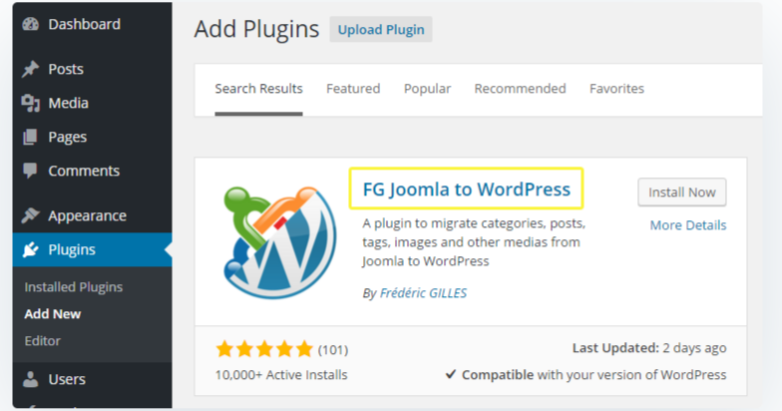
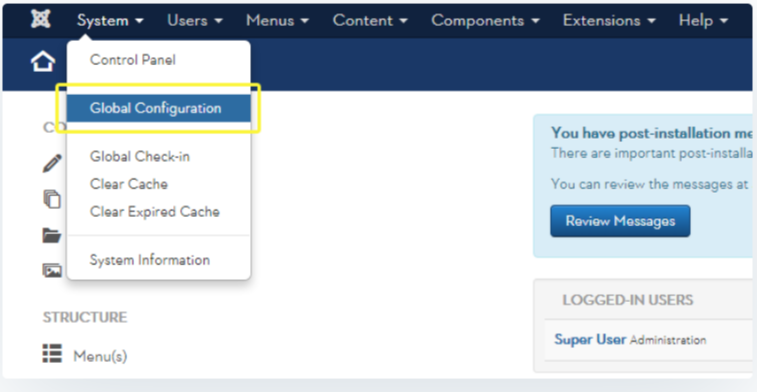
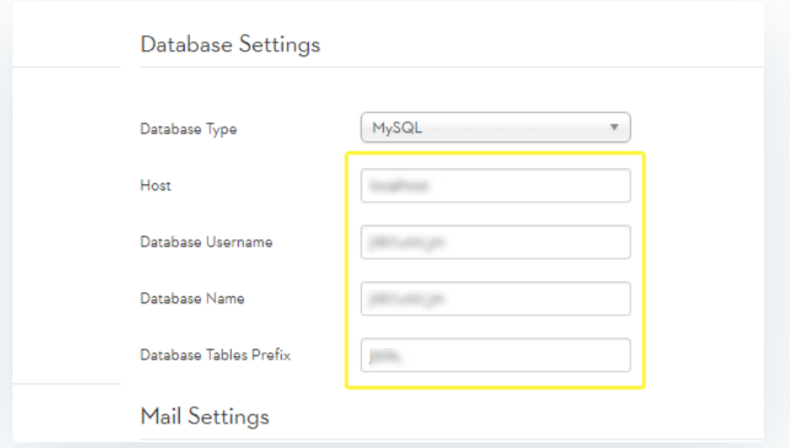
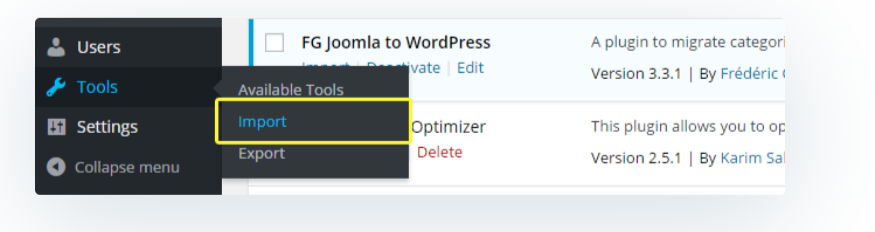
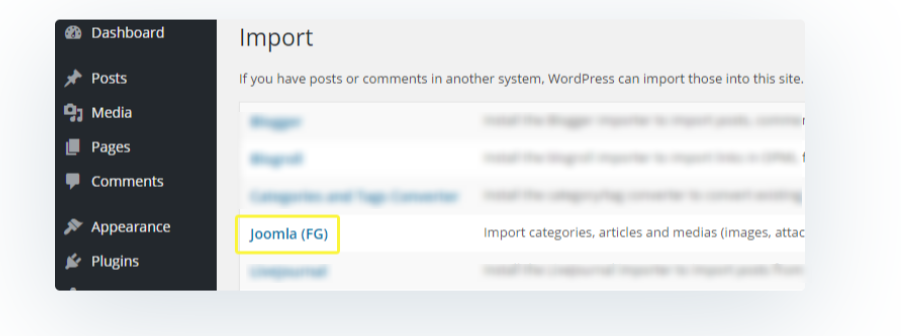
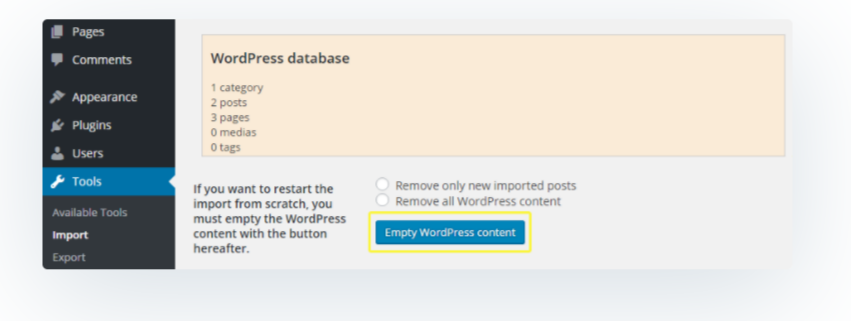
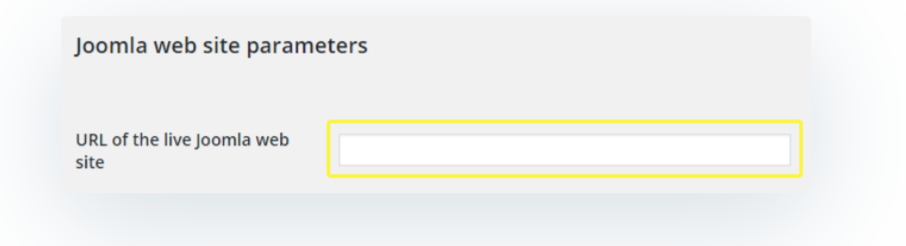
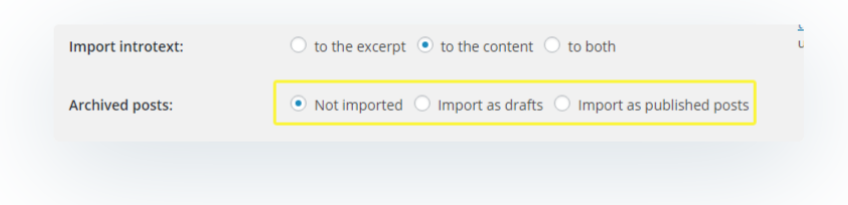
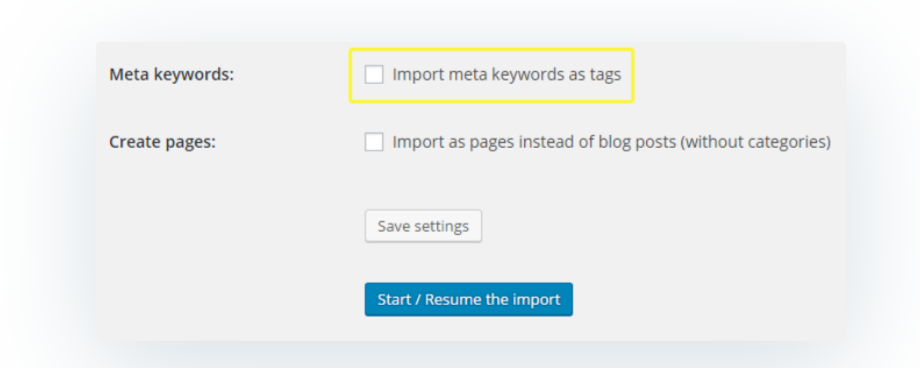
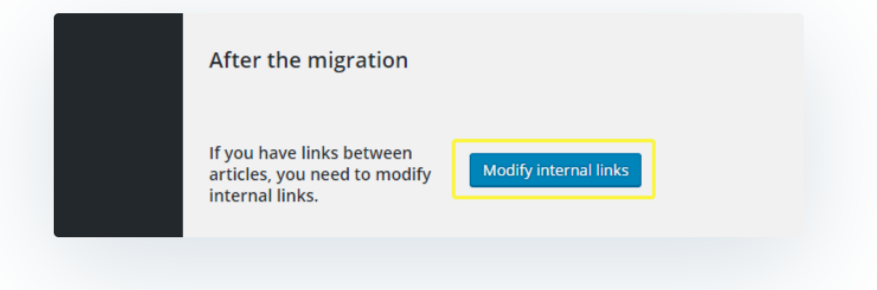



Salut, j'ai bel et bien fait la migration mais je ne suis pas très satisfait sur la présentation actuelle sous wordpress.
Prière d'ajouter une mise en forme
Merci
Bien que j'utilise déjà wordpress, c'est un très bel article pour passer de Joomla à WordPress.
Merci mec